Eigenschaften des Benutzerkontos
Sie können ein Benutzerkonto in M-Files Admin erstellen, indem Sie links in der hierarchischen Ansicht mit der rechten Maustaste auf Benutzerkonten klicken und Neues Benutzerkonto auswählen. Für eine Schritt-für-Schritt-Anleitung, siehe Neues Benutzerkonto erstellen.
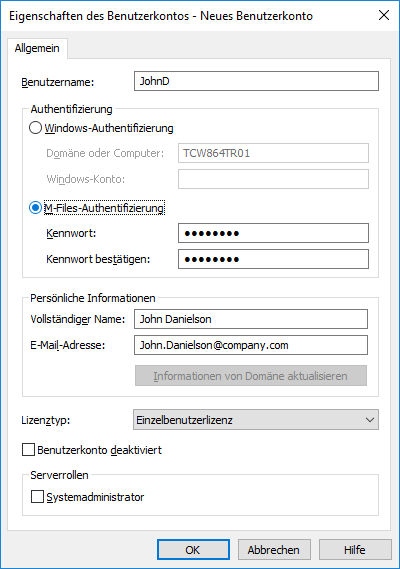
Das neue Dialogfeld für die Erstellung eines neuen Benutzerkontos
Windows-Authentifizierung
Die Windows-Authentifizierung kann für die Authentifizierung auf M-Files Server verwendet werden. In diesem Fall meldet sich der Benutzer mit denselben Anmeldeinformationen an der Dokumentenverwaltung an, mit denen er sich bei Windows oder der Domäne der Organisation anmeldet.
Domänenbenutzernamen stellen die schnellste und einfachste Authentifizierungsmethode dar. Diese Methode ist zudem sehr benutzerfreundlich, da keine neuen Kennwörter und keine neuen Benutzernamen erforderlich sind. Weitere Informationen finden Sie unter Unterschiede zwischen den verschiedenen Authentifizierungsmethoden für Benutzer.
M-Files Authentifizierung
Mit der M-Files Methode zur Authentifizierung kann sich der Benutzer nur bei M-Files anmelden. Verwenden Sie die M-Files Authentifizierung für die Dokumentenverwaltung, wenn Ihr Unternehmen nicht über eine Windows-Domäne verfügt oder wenn Benutzer darauf keinen Zugriff haben.
Persönliche Informationen
Geben Sie eine E-Mail-Adresse und einen vollständigen Namen für das Benutzerkonto an. Dieser Informationen werden zum Senden von Benachrichtigungen verwendet. Weitere Informationen über Benachrichtigungen siehe Benachrichtigungseinstellungen in M-Files Admin bearbeiten. Wenn Sie die Windows-Authentifizierung verwenden, können Sie die persönlichen Informationen von der Domäne abrufen. Klicken Sie dazu auf Informationen von Domäne aktualisieren.
Lizenztyp
Wählen Sie einen Lizenztyp für das Benutzerkonto aus.
Einzelbenutzerlizenz
Einzelbenutzerlizenzen sind jeweils einem bestimmten Benutzerkonto zugeordnet. Mit dieser Lizenz können sich Benutzer bei M-Files zu jeder Zeit und unabhängig von anderen Benutzern anmelden.
Mehrbenutzerlizenz
Wenn sich ein Inhaber einer Mehrbenutzerlizenz anmeldet, wird eine Lizenz dieses Typs gesperrt. Erst wenn sich der Benutzer abmeldet, steht die Lizenz wieder anderen Benutzern des Lizenztyps zur Verfügung.
Nur-Lesen-Lizenz
Nur-Lesen-Lizenzen sind jeweils einem bestimmten Benutzerkonto zugeordnet. Mit dieser Lizenz können sich Benutzer bei M-Files zu jeder Zeit und unabhängig von anderen Benutzern anmelden. Benutzer mit einer Nur-Lesen-Lizenz können Dokumente nur lesen, aber nicht erstellen oder bearbeiten. Sie können jedoch eine Aufgabenzuweisung als abgeschlossen markieren und den Workflow-Status eines Objekts ändern.
External Connector Lizenz
Über External Connector Lizenzen können Drittsysteme im anonymen Lesemodus auf die M-Files Datenbank zugreifen. Dieser Lizenztyp wird beispielsweise dann benötigt, wenn M-Files Daten programmgesteuert in einer Intra- oder Extranetumgebung für eine unbeschränkte Anzahl von Benutzern veröffentlicht werden sollen. Anonyme Authentifizierung für das neue M-Files Web und M-Files Mobile ist ein Beispiel für einen solchen Einsatz.
Sie können diesen Lizenztyp nicht über die Benutzeroberfläche auswählen. Zum Erhalt einer External Connector Lizenz wenden Sie sich an [email protected].
Konto deaktiviert
Mit dieser Funktion können Sie die Möglichkeit zur Anmeldung von Benutzern am Server auf einfache Weise steuern. Sie müssen ein Benutzerkonto nicht vollständig entfernen, sondern können es einfach temporär deaktivieren.
Serverrollen: Systemadministrator
Diese Rolle ermöglicht Benutzern, beliebige Änderungen auf Serverebene vorzunehmen. Dazu gehören auch das Ändern der Server-Anmeldungen sowie das Erstellen und Löschen von Dokumentenverwaltungen. Systemadministratoren unterliegen also keinerlei Einschränkungen beim Ausführen von Vorgängen in der Dokumentenverwaltung.
Siehe die Tabelle für einen Vergleich der Berechtigungen eines Systemadministrators und eines Benutzers der Dokumentenverwaltung, der Administratorrechte und somit einen Vollzugriff auf die Dokumentenverwaltung hat. Eine Beschreibung der Administratorberechtigungen im Advanced Vault Settings Abschnitt des M-Files Admin Konfigurationseditors finden Sie in dieser Tabelle.
| Vorgang | Systemadministrator | Administrator der Dokumentenverwaltung |
|---|---|---|
| Eine Dokumentenverwaltung erstellen | Zugelassen | Nicht zugelassen |
| Eine Dokumentenverwaltung hinzufügen | Zugelassen | Nicht zugelassen |
| Eine Dokumentenverwaltung wiederherstellen | Zugelassen | Nicht zugelassen |
| Eine Dokumentenverwaltung trennen | Zugelassen | Nicht zugelassen |
| Daten einer Dokumentenverwaltung sichern | Zugelassen | Nicht zugelassen |
| Eine Dokumentenverwaltung kopieren | Zugelassen | Nicht zugelassen |
| Eine Dokumentenverwaltung dauerhaft löschen | Zugelassen | Nicht zugelassen |
| Datenbank optimieren | Zugelassen | Nicht zugelassen |
| Die Daten der Masterdatenbank sichern | Zugelassen | Nicht zugelassen |
| Die Daten der Masterdatenbank wiederherstellen | Zugelassen | Nicht zugelassen |
| Eine Dokumentenverwaltung offline schalten | Zugelassen | Nicht zugelassen |
| Volltext-Suchindex neu erstellen | Zugelassen | Zugelassen |
| Die Miniaturbilder einer Dokumentenverwaltung zurücksetzen | Zugelassen | Zugelassen |
| Eine Dokumentenverwaltung prüfen und reparieren | Zugelassen | Nicht zugelassen |
| Nach Microsoft SQL Server migrieren | Zugelassen | Nicht zugelassen |
| Einstellungen zur Inhaltsreplikation und Archivierung verwalten | Zugelassen | Die Verwaltung Cloud-Storage-basierter Replikationsaufträge zulassen |
| Ein Benutzerkonto importieren oder erstellen | Zugelassen | Nicht zugelassen |
| Einen geplanten Auftrag erstellen | Zugelassen | Nicht zugelassen |
| M-Files Server Benachrichtigungseinstellungen ändern | Zugelassen | Nicht zugelassen |
| M-Files Lizenzen verwalten | Zugelassen | Nicht zugelassen |
| Webzugriff und Mobilen Zugriff konfigurieren | Zugelassen | Nicht zugelassen |
| M-Files Server beenden | Zugelassen | Nicht zugelassen |
| Sich bei irgendeiner Dokumentenverwaltung anmelden | Zugelassen | Nicht zugelassen |
| Benutzer importieren und erstellen | Zugelassen | Nicht zugelassen |
| Benutzergruppen importieren | Zugelassen | Nicht zugelassen |
| Benutzergruppen erstellen | Zugelassen | Zugelassen |
| Alle (einschließlich gelöschter) Dokumentenverwaltungsinhalte anzeigen und lesen | Zugelassen | Zugelassen |
| Gelöschte Objekte anzeigen und wiederherstellen | Zugelassen | Zugelassen |
| Objekte dauerhaft löschen | Zugelassen | Zugelassen |
| Auschecken rückgängig machen erzwingen | Zugelassen | Zugelassen |
| Berechtigungen für alle Objekte ändern | Zugelassen | Zugelassen |
| Metadatenstruktur ändern | Zugelassen | Zugelassen |
| Workflows verwalten | Zugelassen | Zugelassen |
| Benutzerkonten verwalten | Zugelassen | Zugelassen |
| Allgemeine Ansichten und Benachrichtigungsregeln verwalten | Zugelassen | Zugelassen |
| Anwendungen der Dokumentenverwaltung verwalten | Zugelassen | Nicht zugelassen |
| Skripte bearbeiten (zum Beispiel im Zusammenhang mit Ereignishandlern, Workflow-Status und automatischen Eigenschaftswerten) | Zugelassen | Nicht zugelassen |
| Verwalten von Verbindungen zu externen E-Mail-Quellen | Zugelassen | Zugelassen |
| Verwalten von Verbindungen zu externen Dateiquellen | Zugelassen | Nicht zugelassen |
| Deaktivieren und Aktivieren Protokollierung der Ereignisse der Dokumentenverwaltung | Zugelassen | Nicht zugelassen |
| Aufrufen und Verwalten von geplanten Aufträgen | Zugelassen | Nicht zugelassen |
| Dokumentenverwaltung neu starten | Zugelassen | Zugelassen |
| Aktivieren der Funktion „Anmerkungen und Hervorhebungen“ | Zugelassen | Zugelassen |
| Ändern des Symbols der Dokumentenverwaltung | Zugelassen | Zugelassen |
| Anzeigen der eindeutigen Dokumentenverwaltungs-ID | Zugelassen | Zugelassen |
Damit sich ein Systemadministrator bei einer Dokumentenverwaltung auf dem Server mit M-Files Admin anmelden kann, ist kein Benutzerkonto in dieser Dokumentenverwaltung erforderlich. Sie können den Systemadministrator jedoch so konfigurieren, dass er keinen Zugriff auf Tresore und keine Rechte zum Erstellen von Benutzern in Tresoren hat, für die er kein Benutzerkonto hat. Dazu ist eine spezielle Lizenz erforderlich. Zum Erhalt der Lizenz wenden Sie sich an [email protected]. Weitere Funktionen zu dieser Funktion wenden Sie sich über das M-Files Support Portal an unseren Kundendienst oder an Ihren M-Files Händler.